C4D怎样制作靠背床模型?
溜溜自学 动画制作 2023-03-20 浏览:492
大家好,我是小溜,很多用户使用C4D进行建模和制作动画,有时候因为场景模型需要,会进行制作一个床铺模型,那么C4D怎样制作靠背床模型?小溜来把自己的经验分享给大家参考参考吧!
工具/软件
硬件型号:机械革命极光Air
系统版本:Windows7
所需软件:C4D r19
方法/步骤
第1步
在计算机中,打开C4D R19软件,鼠标左键单击菜单【新建】,如下图所示。

第2步
接着,鼠标左键单击菜单【创建】下的【平面图形】,如下图所示。
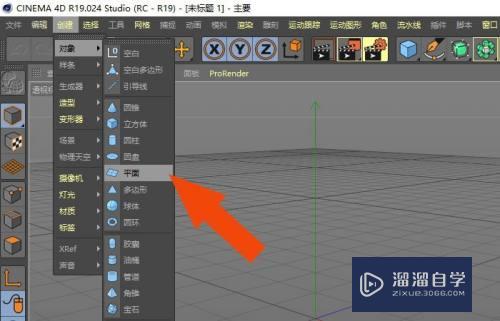
第3步
然后,在透视图中,绘制出【平面图形】,并单击菜单【创建】下的【长方体模型】,如下图所示。
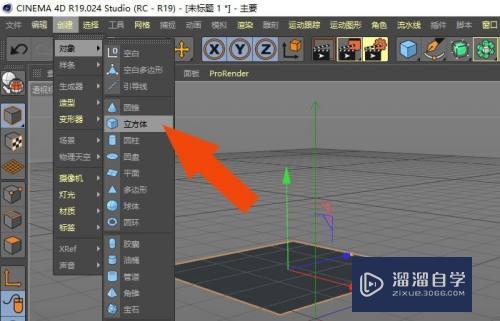
第4步
接着,在透视图中,绘制出【长方体模型】,并单击缩放工具,如下图所示。
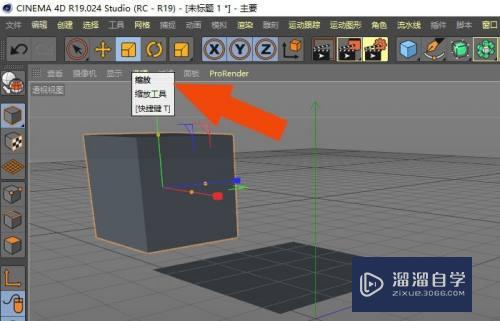
第5步
然后,在透视图中,使用【缩放工具】,压缩长方体模型,如下图所示。

第6步
接着,鼠标左键选择【长方体模型】,复制出来一个,并单击【旋转】工具,如下图所示。

第7步
然后,在透视图中,把长方体模型旋转90度,如下图所示。
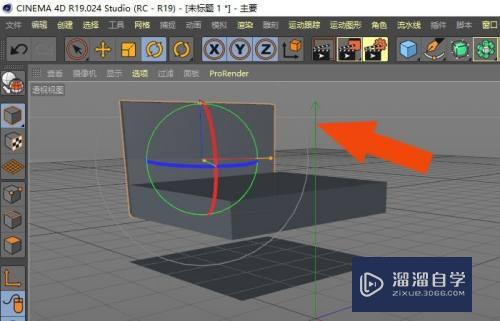
第8步
最后,通过移动工具,把平面图形摆放在长方体模型下,如下图所示。通过这样的操作和步骤,在C4D R19软件中就会制作靠背床模型了。

注意/提示
本次分享是“C4D怎样制作靠背床模型?”内容就这些啦,如果觉得图文不详细的话,可以点击这里观看【C4D免费视频教程】。
相关文章
距结束 06 天 16 : 04 : 28
距结束 00 天 04 : 04 : 28
首页






